In diesem Bericht möchte eine Lösung für alle Mac-User vorstellen, die bisher ebenso verzweifelt wie erfolglos versucht haben, vom Mac auf einen Canon-Drucker in einem Netzwerk (Windows, Router, …) zu drucken.
Um eines vorweg zu nehmen: Ich werde in diesem Bericht ganz speziell über den Canon i950 reden und über Canon und seine Druckertreiber. Aber bitte denkt beim lesen nicht, dass PrintFab nur für Canon-Drucker gedacht ist – ganz im Gegenteil: ich vermute stark, dass nahezu jeder unterstützte Drucker davon profitieren kann.
Aber der Reihe nach. Worum geht es hier überhaupt?
Dazu hole ein klein wenig aus. Bisher war ich ausschließlich Windows-Benutzer. Hier hatte ich eigentlich nie ein größeres Problem wenn es um Drucker ging. Drucker anschließen, evtl. vorher Treiber installieren, Drucker im Netzwerk freigeben – alles kein Problem. Dies klappte mit meinen NEC, Epson und zuletzt auch Canon-Druckern immer problemlos. Aktuell setze ich einen Canon i950 ein der mich sehr, was die Druckqualität unter Windows angeht, sehr glücklich macht smile
Seit Februar habe ich nun auch einen Mac – ein PowerBook 12″ um genau zu sein. Nun war es ja nur natürlich, dass ich von diesem Gerät auch auf den i950 drucken wollte. Kein Problem, dachte ich, ist ja ein Mac. Alles intuitiv und ganz einfach. Tja. Oder auch nicht. Ich ging in die Druckereinstellungen und suchte den Drucker im Windows-Netzwerk. Prima – da ist er ja. Also noch schnell den Canon-Druckertreiber zuweisen und…. äh… da werden aber nur ganz alte Canon-Geräte angeboten (S-Serie, BubbleJet, etc.). Wo ist die i-Serie? Hmmmm.
Ich also auf die Homepage von Canon und habe Mac-Druckertreiber gefunden und auch installiert. Aber noch immer werden keine i-Drucker zur Auswahl angeboten.
Die Lösung war im Internet schnell gefunden: Canons Druckertreiber für den Mac unterstützen schlicht keinen Druck über ein Windows-Netzwerk. Und über Router offenbar auch nicht. Nur lokale Anschlüsse (USB) werden unterstützt. Der einzige Work-Around wäre, dass man von Apple so eine AirportExpress-Anlage kauft und den Drucker dort anschließt. Das soll, laut Aussage einiger User im Netz, funktionieren – mit Einschränkungen, da ja keine Daten zurück gesendet werden können (Stichwort Tintenverbrauchanzeige)
Canon ist diese Problematik durchaus bekannt. Eine Supportanfrage ergab aber keine Lösung und auch keine Aussicht auf eine Lösung. Das lässt den Rückschluss zu, dass Canon seine Mac-Treiber extrem stiefmütterlich behandelt. Nicht gerade das, was man von einer Firma dieser Größe erwartet die wirklich exzellente Drucker herstellt.
Durch einen Zufall stieß ich aber dann doch auf die Lösung all meiner Probleme: PrintFab.
Da hat sich nun eine Firma hingesetzt um einen universellen Druckertreiber zu schreiben. Ich vermute jetzt mal, dass es eigentlich darum ging, dass Problem der Farbtreue zu lösen. Wer mit Tintenstrahlern arbeitet der weiß, dass je nach Papiersorte/-Hersteller das Ergebnis stark vom Original abweichen kann. Eine präzise Farbanpassung ist über die normalen Druckertreiber häufig gar nicht möglich.
Hier setzt PrintFab nun an und bietet eine enorme Fülle an Einstellungen und Reglern an um das Druckergebnis optimal auszusehen zu lassen….
…was redet der denn jetzt? Ich will im Netz drucken und keine Farben kalibrieren.
Recht hast Du! Ich schweife nämlich ab smile
Was ich sagen möchte: mit PrintFab kann man den Ausdruck vielfältig beeinflussen – aber so ganz nebenbei löst man auch das Problem u.a. mit Canon-Druckern im Netzwerk. Warum? Weil die PrintFab-Treiber immer angeboten werden – egal bei welcher Verbindungsart!
Einfach einen neuen Drucker einrichten und dann die PrintFab-Treiber wählen. Fertig! Ab jetzt kann man von eine Mac z.B. auf einen i950 Drucker der über einen Windows-Rechner im Netz freigegeben ist!
Sagenhaft, oder?
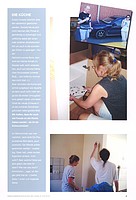
Als wäre das noch nicht genug kommt noch ein entscheidender Vorteil gegenüber den Original Canon-Treibern zum Vorschein: Mit PrintFab wird deutlich besser und sauberer gedruckt.
Was meine ich nun damit? Ich kann jetzt nicht für alle Anwendungen sprechen – so viele habe ich ja nicht. Aber ich habe iWork und somit Pages. Wer jetzt also einen Canon-Druckertreiber installiert hat und den Drucker lokal am USB-Port hat kann dieses Experiment ja mal mitmachen.
1.) Pages öffnen und irgendeine Publikation erstellen lassen
2.) Ein eigenes Bild aus iPhoto in das Dokument ziehen und dieses Bild jetzt ein paar Grad drehen und ggf. noch mit einem sanftem Schatten versehen. Es soll “dynamisch” schweben
3.) Jetzt die Seite in hoher Qualität (“perfekte Fotos drucken”) auf Fotopapier drucken
Das Ergebnis hatte mich zutiefst schockiert. Hier ein Scan von dem Ergebnis (Original Canon Treiber für i950)

Am Mauerwerk erkennt man deutlich “Treppenstufen” statt schrägen Linien. Das Kabel, dass an der Dachrinne entlangläuft, verkommt zu einem Streifenmuster.
Ich habe geflucht – und zwar auf Pages! Ich kannte die Qualität meines Druckers (mit Windows-Software) und dachte nun natürlich, dass Pages einfach Bockmist baut bei gedrehten Bildern – die geraden Bilder sind nämlich sehr gut.
Tja – zu Unrecht habe ich auf Pages geschimpft und zu Unrecht habe ich ein Feedback geschrieben.

Jetzt habe ich dasselbe Dokument genommen und mit dem PrintFab-Treiber auf das gleiche Papier gedruckt. Auch hier wählte ich die höchste Auflösung (1200-HQ) wobei es auch mit 600-HQ quasi genauso gut aussieht.
Und nun guckt Euch das Ergebnis an (wieder ein Scan)
Ist das der Hammer? Plötzlich sieht auch das gedrehte Foto wirklich aus wie ein Foto. Alle Linien verlaufen gerade – ohne Treppchen. Das Kabel an der Dachrinne ist zu erkennen und läuft genau parallel zum Rohr – genauso sollte es sein. Einfach perfekt!
So ganz nebenbei sind die Farben kräftiger (im Scan evtl. nicht so deutlich in diesem Beispiel zu erkennen). Mit den orginal Canon-Treibern wirken die Bilder zu blass – fast pastelartig. Mit PrintFab sehen die Bilder schlicht und ergreifend so aus, wie sie auch fotografiert wurden – zumindest ist dies bei meinen Tests der Fall gewesen.
Nun kann man im Treiber verschiedene Auflösungen einstellen (siehe weiter hinten im Bericht). Ich habe dieselbe Seite noch einmal mit der Einstellung “600dpi – Entwurf” gedruckt. Einen direkten Unterscheid kann ich allerdings nicht feststellen – auch hier ein perfektes Foto – daher habe ich mir gespart das Bild hier zu zeigen; es sieht nämlich genau wie das oben gezeigte mit 1200 dpi aus
Ob es nun ein “Fehler” ist, dass es in dieser Auflösung genauso aussieht oder ob es einfach an meinem Papier liegt, das evtl. die 1200 dpi gar nicht von 600 dpi unterscheiden kann vermag ich nicht zu sagen. (Achtung: die dpi-Zahl nicht mit der physikalischen Druckerauflösung verwechseln! Die ist nämlich deutlich höher)
Und nun kommt noch hinzu, dass man ja auch noch präzise Farbanpassungen im Druckertreiber vornehmen könnte. Oder man schaltet einfach alle Anpassungen ab. Auch das ist möglich.
Das läuft so ab: Wenn man aus irgendeiner Anwendung druckt, dann wählt man einfach den Drucker aus, dem man den PrintFab-Treiber zugewiesen hat (ich habe z.B. den i950 mit den Originaltreibern, den “i950 printfab” mit den PrintFab-Treibern und noch einen “Netz – Canon i950” für Drucken im Windows-Netzwerk mit PrintFab-Treibern angelegt). Unter den Einstellungen findet man dann einen neuen Abschnitt “PrintFab Einstellungen” Und hier geht es so richtig zur Sache:

Bei den “Druckoptionen” stellt man die gewünschte Qualität ein. Je höher die Qualität, desto höher das Datenaufkommen. Ein Ausdruck über 11mbit WLAN kann den Drucker ziemlich langweilen bigsmile das dauert. Also entweder Zeit mitbringen oder ein Kabel-Netzwerk nehmen – na ja, oder eben USB – logisch.
Bei meinem i950 kann ich hier wählen zwischen 600dpi Entwurf, 600dpi-HQ, 1200dpi und 1200-HQ.
Außerdem wählt man den “Medientyp” – also die Art des Papiers. PrintFab gibt hier schon einige bekannte Papiere von Canon, Ilford, etc. vor.
Über einen kostenpflichtigen Dienst kann man sich weitere Farbprofile (darum handelt es nämlich) erstellen lassen. Das geht mit einer kleinen “Toolbox” die mit PrintFab installiert wird. Es wird dann ein Farbmuster gedruckt. Dieses schickt man zu “ZEDOnet” und erhält dann die Profildatei zurück. Wie das genau läuft steht ausführlich und verständlich dabei wenn man das machen möchte.
Weiterhin kann man noch das Druckraster wählen (Fehlerdiffusion ist Standard und kann durch zwei Rastervarianten ersetzt werden) und die Helligkeit und den Kontrast des Druckes regeln.

Unter “Farben” wird es jetzt ziemlich wissenschaftlich (für mich :D). Die Farbwiedergabe kennt neben “Keine Korrektur” und “Wahrnehmungsgetreu” auch “Foto optimal”, “Foto Tintensparmodus”, “Sättigung”, “Farbmetrisch Absolut” und “Farbmetrisch Relativ” – bitte fragt mich jetzt nicht, was das alles bedeutet wink Probiert es aus und guckt nach, welches Ergebnis Euch am besten gefällt oder lest die Dokumentation wink
Der Farbmodus unterscheidet zwischen “Farbe (RGB)” (Standard) sowie verschiedener Graustufen und CMYK-Modus.
Der Farbraum kann ebenfalls gewählt werden. sRGB, Apple RGB sowie CIE RGB, NTSC 1953, PAL-SECAM, SMPTE-C und Wide RGB stehen zu Auswahl. Ich vermute mal, dass ein Profi weiß worum es hier geht bigsmile Ich habe sRGB stehen und es passt.
An den Reglern habe ich auch noch nicht gespielt. Hier kann ein Referenz-Licht und ein Farb-Gamut eingestellt werden. Außerdem eine Farbbalance… viel Möglichkeiten um einen Ausdruck zu justieren wenn es nötig sein sollte.
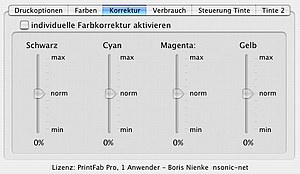
Auf der Korrekturseite kann man nun auch noch eine Farbkorrektur für jede einzelne Farbe (Schwarz, Cyan, Magenta, Gelb) einstellen wenn man es möchte. Per Default ist diese Einstellung nicht aktiviert.

“Verbrauch” zeigt eine kleine Statistik. Hier kann man sehen, wie viel Tinte man für den letzten Ausdruck bzw. insgesamt ver-/gebraucht hat. Der Zähler kann natürlich auch zurückgesetzt werden.
Auf zwei weiteren “Tinten”-Seiten kann man mit noch mehr Reglern “spielen”. Farbanteile und Tintenauftrag können justiert werden. Die Sättigung kann insgesamt oder für einzelne Farbanteile eingestellt werden.


Da kann ich auch nur auf die Homepage verweisen da ich vermute, dass diese Liste ständig erweitert wird. Ganz grob:
Brother, Canon, Epson und Hewlett-Packard.
Sollte einem ein bestimmter Drucker fehlen, so soll man sich an ZEDOnet, den Hersteller von PrintFab, wenden. Ob und wie schnell die dann ein Model hinzufügen kann ich natürlich nicht sagen – das müsst Ihr ggf. mit ZEDOnet direkt klären.
Ich habe nun nicht alle Einstellungen detailliert ausprobieren können – dazu bestand bei mir einfach keine Notwendigkeit. Außerdem dürfte das Ergebnis wieder individuell vom Gerät, Papier und persönlichem Geschmack abhängen.
Daher empfehle ich: Lade Dir die Demo-Version von PrintFab herunter und probier es einfach selber aus. Kostet nichts, tut nicht weh und läuft, wenn ich mich recht entsinne, 30 Tage ohne Einschränkungen. Sollte genug Zeit sein um alles mal zu probieren wenn man mag
Ich war schon von den Standardeinstellungen sehr begeistert und endlich kann ich mit dem Mac auch im Windows-Netzwerk drucken – und das sogar in besserer Qualität als mit den Canon-Treibern über USB!
Was ich nicht gefunden habe sind Einstellungen zum Randlosdruck. Hier werde ich beim Hersteller noch nachfragen wie und ob das funktioniert.
Insgesamt kann ich diese Treiber empfehlen. Sie kosten knapp 49,- Euro oder 69,- in der Profiversion inklusive einer Farbprofileinmessung. Jeweils für einen Arbeitsplatz.
Dafür erhält der Canon-Druckertreiber geplagte Mac-User eine prima Lösung, um seinen Drucker endlich im Netzwerk nutzen zu können.
Dass die Ausgabequalität von Apple-Pages (und vermutlich auch anderen Grafikprogrammen) noch drastisch besser ist spricht wohl für sich.
Link zur Homepage von PrintFab: http://www.printfab.de
0 Kommentare zu “PrintFab – Hohe Qualität auch im Netzwerk”